把图片转换成文字软件使用方法
将JPG图片转换为Word的方法
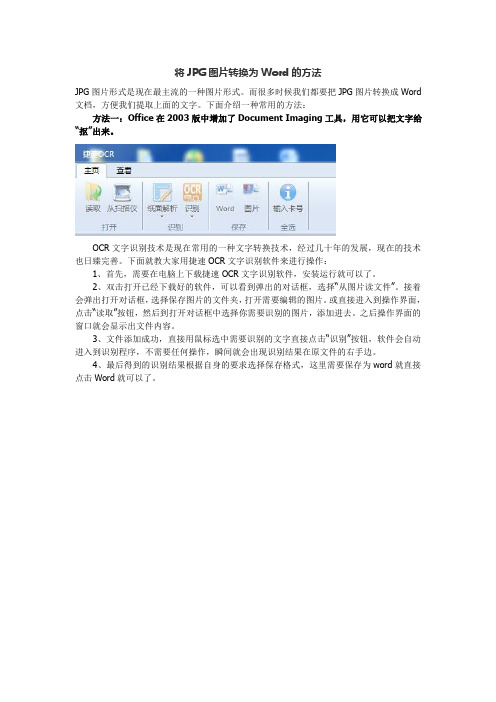
将JPG图片转换为Word的方法
JPG图片形式是现在最主流的一种图片形式。
而很多时候我们都要把JPG图片转换成Word 文档,方便我们提取上面的文字。
下面介绍一种常用的方法:
方法一:Office在2003版中增加了Document Imaging工具,用它可以把文字给“抠”出来。
OCR文字识别技术是现在常用的一种文字转换技术,经过几十年的发展,现在的技术也日臻完善。
下面就教大家用捷速OCR文字识别软件来进行操作:
1、首先,需要在电脑上下载捷速OCR文字识别软件,安装运行就可以了。
2、双击打开已经下载好的软件,可以看到弹出的对话框,选择“从图片读文件”。
接着会弹出打开对话框,选择保存图片的文件夹,打开需要编辑的图片。
或直接进入到操作界面,点击“读取”按钮,然后到打开对话框中选择你需要识别的图片,添加进去。
之后操作界面的窗口就会显示出文件内容。
3、文件添加成功,直接用鼠标选中需要识别的文字直接点击“识别”按钮,软件会自动进入到识别程序,不需要任何操作,瞬间就会出现识别结果在原文件的右手边。
4、最后得到的识别结果根据自身的要求选择保存格式,这里需要保存为word就直接点击Word就可以了。
图片文字如何转换成Word

这是很多人在工作中都会遇到的问题,当你看到一个很好看的图片上面有你喜欢的文字,想把上面的文字保存下来,但是如果一个一个把字打出来那就太累了,今天呢就来给大家分享一个简单的方法,让你轻松搞定图片文字转Word,一起来看看吧。
方法一:迅捷OCR文字识别软件
操作方法:
1、首先们打开下载好的OCR识别软件,进入到操作页面。
2、然后在操作页面点击“高级识别”,之后点击“添加文件”然后把要识别的图片文件添加到软件中去。
3、图片添加进去之后,可以点击软件上方的“识别”,点击之后等待一会就识别完成了。
4、这时识别完成之后可以点击“保存为Word”,然后就图片文字转Word成功啦.
注:迅捷OCR文字识别软件还可以完成票证识别哦,一款多用。
方法二:PDF在线网站
网址:迅捷PDF在线转换器
操作方法:
1、可通过上面的网址进入到网站的首页中,然后点击“图片文字识别”下面的“图片转换”之后在选择“图片转Word”。
2、然后选择“点击选择文件”把图片文件添加进去,之后选择转换格式doc即可。
3、等待一会就转换成功了,之后可点击“立即下载”把转换好的下载下来就可以了。
效果图
注:而且这个PDF在线网站,不仅可以图片转Word,还可以完成PDF转换,如PDF转Word,PDF合并等,一款帮你解决好多办公问题。
今天给大家介绍的内容就是这些了,小伙伴们都学会了吗?想了解更多PDF操作技巧,可以在推荐阅读中查阅哦。
怎么把图片转换成文字?在线OCR图片文字识别很简单

怎么把图片转换成文字?图片想必大多数人都不会陌生,当我们在网上下载资料时,为了把搜索的资料快速保存出来,我们会选择截图的方式,如果大家打字的速度快的话,可以手动将图片中的内容整理出来,不怎么快的话就建议使用图片转换成文字的方法了。
将图片转换成文字可以借助在线OCR图片文字识别软件,具体的操作方法有哪些,下面学习一下吧!
方法一:迅捷OCR文字识别软件
如果大家的电脑上没有该工具的话,就需要在官网下载安装该软件了。
安装完成,点击桌面的快捷方式就可以将其打开了。
进入OCR文字识别软件的页面后,点击“单张快速识别”就可以转换图片中的文字了。
在OCR文字识别的功能中,有多种功能可以转换图片的中的文字,具体使用哪个功能,就根据大家的需求而定了。
进入到单张快速识别的功能页面后,将需要转换文字的图片添加一下,点击页面中的“上传图片”即可。
同时大家还可以在该页面中可以看到支持转换文字图片的格式。
图片上传成功,简单将页面中的设置完善一下,如导出格式可以设置为DOC 或TXT格式。
设置调整完毕点击“开始识别”按钮就可以转换啦!
方法二:在线图片文字识别
一些在线网站也是可以完成图片转换成文字的需求,我们在浏览器中找到需要的网站后,进入首页,选择图片文字识别功能。
之后将图片添加一下,自定义设置就根据自己的需求进行选择。
这样就可以将图片中的文字转换出来了。
上述的两个方法,大家学会怎么把图片转换成文字了吗?其实在线OCR图片文字识别的操作也是挺简单的,大家有兴趣的话,可以学学哦!。
怎么把多个图片中的文字提出来?

要从多个图片中提取文字,可以使用光学字符识别(OCR)技术,这是一种通过扫描图像并识别其中的文字来将图像中的文字转换为可编辑文本的技术。
以下是几种常见的方法来实现这个目标:
1. OCR软件:有许多专门的OCR软件,如Adobe Acrobat、Abbyy FineReader、Tesseract等,它们可以帮助你将图像中的文字提取为文本。
你可以上传图片到这些软件中,然后进行文字识别处理,最终得到提取出的文字信息。
2. 在线OCR工具:有些网站提供免费的在线OCR工具,例如OnlineOCR、Google 文字识别等,你可以通过上传图片到这些网站,进行在线文字识别,最后将识别出的文字提取出来。
3. 手机APP:市面上有一些OCR识别的手机应用程序,比如百度OCR、Adobe Scan等,你可以通过手机拍摄图片,然后使用这些应用程序进行文字识别。
不过需要注意的是,OCR技术对于文字清晰度、语言、字体等都有一定的要求,所以在使用时需要确保图片质量良好,
文字清晰可见。
另外,对于一些特殊的字体或是手写文字,识别效果可能会有所不同。
综上所述,使用OCR软件、在线工具或手机应用是从多个图片中提取文字的常见方法,可以根据实际需求选择合适的工具来进行文字提取和识别。
图片内容转换成word

图片内容转换成word在日常工作和学习中,我们经常会遇到需要将图片内容转换成Word文档的情况。
无论是需要编辑图片中的文字内容,还是需要将图片中的图表、图像等内容转换成可编辑的Word文档,都需要采用一定的方法和工具来实现。
本文将介绍几种常见的将图片内容转换成Word文档的方法,希望能够帮助大家更好地应对这一需求。
第一种方法是使用OCR文字识别技术。
OCR全称为Optical Character Recognition,即光学字符识别技术,它能够将图片中的文字内容转换成可编辑的文本。
目前市面上有许多OCR文字识别工具,比如百度OCR、ABBYY FineReader、Adobe Acrobat等,用户可以根据自己的需求选择合适的工具进行使用。
一般来说,使用OCR文字识别工具将图片中的文字内容转换成Word文档的步骤大致为,首先,打开OCR文字识别工具,然后导入需要转换的图片文件;接着,选择输出格式为Word文档,并进行文字识别;最后,保存并导出Word文档即可。
通过这种方法,我们可以快速准确地将图片中的文字内容转换成可编辑的Word文档,非常方便实用。
第二种方法是使用截图工具。
有时候,我们只需要将图片中的部分内容转换成Word文档,这时候可以使用截图工具来实现。
常见的截图工具有Windows自带的Snipping Tool、QQ截图、快贴等,用户可以根据自己的习惯选择合适的工具进行使用。
使用截图工具将图片内容转换成Word文档的步骤大致为,首先,打开截图工具,并选择需要截取的图片内容;接着,将截取的内容复制到Word文档中;最后,根据需要进行编辑和调整。
通过这种方法,我们可以灵活地将图片中的部分内容转换成Word文档,非常便捷实用。
第三种方法是使用专业的图片编辑软件。
对于一些复杂的图片内容,比如图表、图像等,我们可以使用专业的图片编辑软件来进行处理。
常见的图片编辑软件有Adobe Photoshop、CorelDRAW、GIMP等,用户可以根据自己的需求选择合适的软件进行使用。
如何把图片翻译成中文
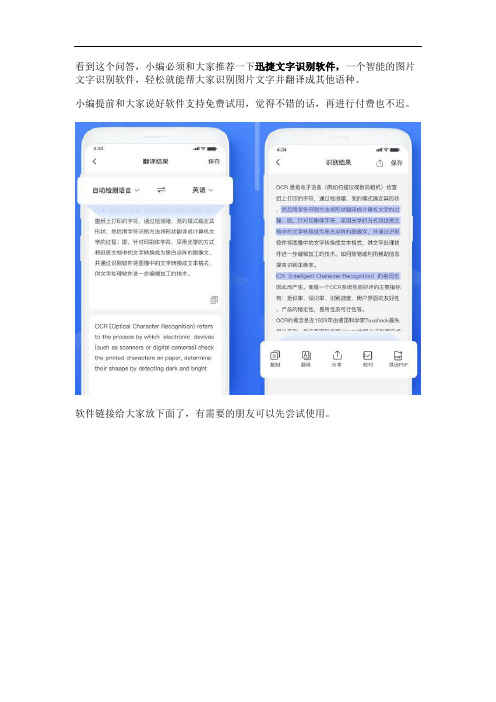
看到这个问答,小编必须和大家推荐一下迅捷文字识别软件,一个智能的图片文字识别软件,轻松就能帮大家识别图片文字并翻译成其他语种。
小编提前和大家说好软件支持免费试用,觉得不错的话,再进行付费也不迟。
软件链接给大家放下面了,有需要的朋友可以先尝试使用。
支持的翻译十几种语种包括:中文、英语、法语、日语,韩语、德文等等,可以即使将转换识别的文字进行翻译。
操作方法非常简单:
打开迅捷文字识别界面,点击下方拍照翻译,如果是提前保存的图片,可以点击左侧导入图片。
然后在下个界面点击下一步,即可看到图片翻译成中文。
你也可以自己设置其他语种,点击下方自动检测可以选择多国语言进行翻译。
如果想使用完全免费翻译工具,迅捷文字识别还有小程序版本,大家可以到微信小程序中搜索使用,不过功能和APP相比比较单一。
下面是小程序版使用方法:
打开相册图片,找到需要翻译的图片,然后点击下方立即识别功能。
对图片识别完成后,可以看到图片以文档形式展示,这时需要点击下方更多按钮,然后选择翻译就好了。
以上就是小编今天和大家推荐的图片翻译方法,希望可以帮助到你。
把图片变成文字—图文转换工具+方法

把图片变成文字—图文转换工具方法第一种方法:用SnagIt工具进行文字提取。
首先使用SnagIt的文字捕捉功能将文字提取出来。
SnagIt当前版本为7.02,大小为8903KB,下载地址可以在/soft/2290.html,汉化补丁可以在/soft/2291.html。
启动SnagIt,选择菜单“输入/区域”,选择菜单“工具/文字捕获”,然后我们打开要捕捉的文件窗口,按下捕捉快捷键,选定捕捉区域即可捕捉到文字。
接着用相应工具重排文字。
此时我们发现提取的文字可能会有很多空格或段落错乱等现象,而且字号、字体等不合自己的心意。
这时我们可以用熟悉的WPS或Word软件进行重新编排。
我们以WPSOffice2003为例看看如何对付提取后文章的编排。
用WPSOffice2003打开提取文章;然后选择“工具”菜单下的“文字”/“段落重排”,这时你会看到提取文章重新进行排版;接下来选择“工具”菜单下的“文字”/“删除段首空格”命令,使得文章的每段参差不齐的行首空格被删除;再选择“工具”菜单下的“文字”/“增加段首空格”,文章变为正常的书写格式;提取文章一般都留有空段,为删除这些空段,继续选择“工具”菜单下的“文字”/“删除空段”命令,这时文章完全变为我们所要的形式;用你熟悉的界面任意编辑文章吧。
第二种方法:用屏幕截图然后让OCR软件识别。
打开带有文字的图片或电子书籍,翻到你希望提取的页面,点击键盘上的打印屏幕键(PrintScreen)进行屏幕捕获;打开Windows自带的画图工具,将刚才捕获的屏幕截图,粘贴进去,保存为一个.bmp文件;接着打开刚才保存的文件,在编辑器中进行修正,根据你所要提取的文字进行裁剪,尽量去除不要的部分;最后启动OCR软件,在OCR中打开刚才保存的修改文件,进行文字识别,然后可随心所欲进行编辑/soft/27951.htm一个mini OCR软件。
如何把图片转文字?将图片转文字的方法介绍

如何把图片转文字?将图片转文字的方法介绍
如何把图片转文字?对于很多文字工作者来说,写作灵感不仅来源于生活,还激发于各方各面。
有时候,小到一张图片上的文案,也是写作源泉。
朋友小燕就是这样,平时她很喜欢从图片文案中找灵感、素材,但一张张摘抄图文字也太麻烦了。
为此,小燕最近在寻找把图片转文字的方法,用迅捷OCR文字识别软件(pc版)就能转图片为文字。
这款软件也有手机版的,方便下班了回到家突然遇到需要识别的文件,用手机就可以快速识别啦!下面有将图片转文字的方法介绍,是电脑版的哈!感兴趣的小伙伴们可以接着阅读下去哦,相信会有收获呢。
图片转文字方法介绍
1.选择【单张快速识别】功能:启动软件后,进入首页。
在【ocr文字识别】窗口中,有多种功能可选择、使用,例如批量识别图片为文字、识别单张图片为文字、识别图片为excel 表格等。
其中,【单张快速识别】功能可以满足图片转文字需求(其他功能也可),我们来看看怎么操作。
2.上传要转文字的图片到软件:软件跳转到图片转文字页面后,我们要先把相应图片文件给上传了。
上传成功的图片会显示在页面左边,小伙伴们可简单查看下图片。
通过拉动窗口下方蓝条,调节图片显示大小。
3.进行文件导出设置:页面下方有文件导出格式、导出目录要设置,选择合适的word格式以及文件保存位置后,可以开始转图片为文字过程。
所识别、转换出来的文字内容会显示在页面右边窗口,大家可以把它给导出来哦。
现在,小伙伴们学会了如何把图片识别、转换成文字了吗?想要转图片为其他格式文件的话(例如上文提到的excel),大家也可参考、借鉴下以上方法哦。
怎么把图片转换成文字

OCR识别技巧
第 五 : 识 别 文 件 要 求
在扫描识别报纸或其他半透明文稿时,背面的文字透 过纸张混淆文字字形,对识别会造成很大的障碍。遇 到该类扫描,只要在扫描原稿的背面附。盖一张黑纸, 扫描时,增加扫描对比度,即可减少背面模糊字体的 影响,提高识别正确率,
OCR识别技巧
第 六 : 阀 值
把图片转换成文字 捷速OCR文字识别软件
前言
图片的形成有很多种,用相机照出来的相片;用手机 拍出来的照片;用扫描仪扫描的图像等等。这些数据 以图片的形式保存在电脑里,用电脑显示出来。图片 是光与影的结合,每一个图片因为不同的形成方式, 它们的明暗度、对比度都会不一样。有时候因为种种 原因,我们要将图片中的文字读取出来,由于图片的 不同,也同样给识别增加了困难。现在,我们要要谈 论的就是如何将图片中的文字识别出来。
OCR识别技巧
第 十 : 预 览
先"预览"整体版面,选定要扫描的区域,再用"放大预 览"工具,选择一小块进行放大显示到全屏幕,观察 其文字的对比度,文字的深浅浓度,据情况调整"阀 值"的大小,最终要求文字清晰,不浓(文字成团),不 淡(文字断笔伐),一般在"阀值"80左右为宜,最后再 扫描。
OCR识别技巧
OCR识别技巧
OCR文字识别软件,集名片识别,文档识别,证件识 别,车牌识别多项专有技术于一体,充分满足了政府 公务员、企业经营管理人员、教师学生、科研人员、 编辑记者、交警文员等日常文档办公应用录入的需要, 极大地提高了工作效率和质量,轻松实现视频、图片 转WORD, PDF转WORD多方面的文字处理功能。
OCR识别技巧
第 七 : 图 文 混 排
图片转文字怎么做?这两个方法值得收藏起来!

日常工作生活里,一定有很多朋友遇到过一个困境:上级给你一份纸质文件,命令你把这份文件转成电子档。
很多朋友都不知道该怎么快速解决这个问题,在电脑上手打吧自己打字速度不是很快,完成任务需要一些时间。
利用语音转文字的话也要很久,而且最后得出的结果要是有错误就问题更大了。
其实这些方法都不是解决问题的关键,利用图片转文字才是解决问题最高效的方法,下面我就来告诉大家怎么图片转文字,而且是在手机上就能使用!接着往下看吧。
一、手机自带功能图片转文字现代科技的发展给我们的手机带来了很多的机遇,许多国产手机也能当做扫描工具来使用了,比如我用过的小米手机就有这样的功能。
使用手机:小米详细操作:1、打开小米手机桌面上的系统工具,这里有一个扫一扫功能,点击选择进入后,使用手机摄像头对准需要扫描的文档进行拍照。
2、拍照完成后拖动屏幕四周的小白点进行调整需要识别的区域。
调整完毕后,点击右下角的【识别文字】功能,系统就会自动识别图片中的文字并进行提取。
以上步骤完成后,我们就可以将文字复制粘贴到word中保存为电子档了!二、手机专业软件图片转文字以上所说的小米手机识别文字功能虽然简单好用,但却只有小米手机有这个功能,如果我们没有小米手机的话可以选用下面的这个手机专业软件来进行图片转文字,并且没有手机机型的局限性!适用机型:安卓\苹果手机均可使用具体操作:首先通过手机应用商店或者浏览器搜索迅捷文字识别,然后安装到手机上。
接着打开这个软件就可以看到页面上有6个功能:【上传图片识别】、【拍照识别】、【图片生成PDF】、【拍照翻译】、【票证识别】、【手写识别】。
需要图片转文字我们可以使用【上传图片识别】或【拍照识别】,不过这里要是将纸质文档转为电子档,就需要选择【拍照识别】功能。
选用功能:拍照识别在主页面上选择拍照识别功能,接着就会出现一个相机拍摄页面,我们使用手机摄像头对准需要识别转换的纸质文档,然后点击拍照即可。
完成拍照后耐心等待几秒钟拍照识别的结果就会出来了,我们可以根据需要对结果进行【复制】、【翻译】、【分享】、【校对】、【导出PDF】操作,点击【校准】提升准确度,校准完毕后,点击【翻译】能将文字翻译成十几国的语言!点击选择翻译语种后可以选择许多国家的语种!不管上级有什么翻译的要求都可以在这儿完成了!我们的手机现在也能当做一个扫描的工具来使用了,学会了这两个技能,领导布置的纸质文件转电子档任务轻松搞定!。
文字图片转word文字的方法
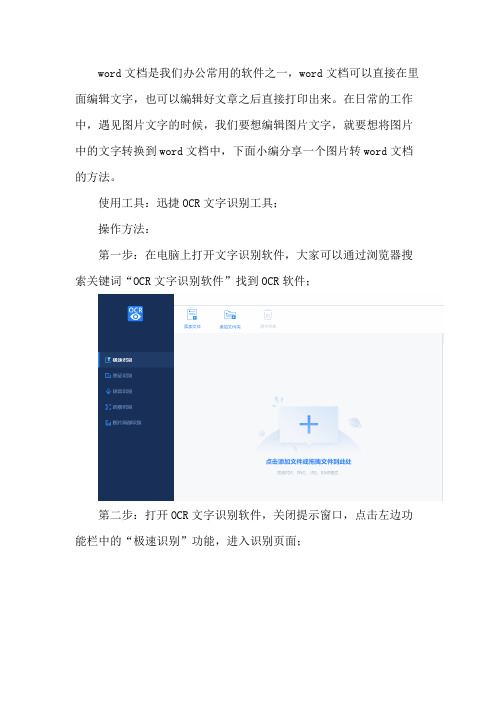
word文档是我们办公常用的软件之一,word文档可以直接在里面编辑文字,也可以编辑好文章之后直接打印出来。
在日常的工作中,遇见图片文字的时候,我们要想编辑图片文字,就要想将图片中的文字转换到word文档中,下面小编分享一个图片转word文档的方法。
使用工具:迅捷OCR文字识别工具;
操作方法:
第一步:在电脑上打开文字识别软件,大家可以通过浏览器搜索关键词“OCR文字识别软件”找到OCR软件;
第二步:打开OCR文字识别软件,关闭提示窗口,点击左边功能栏中的“极速识别”功能,进入识别页面;
第三步:点击页面上方的“添加文件”按钮,通过此按钮把需要图片转文字的文字图片添加进去,请注意图片的格式哦;
第四步:图片转文字可以转换成word或者是TXT文档文字,可以在右边选择文件的“识别效果”;
第五步:点击右下角的“一键识别”按钮,开始实现图片转word 文档;
第六步:想快速的查看识别成功的图片文字,点击操作下面的“打开文件”按钮,便可以直接打开文档了。
怎么样呀,上面的图片转word文档的方法简单吧,大家还是亲手试一试才知道识别出来的效果,希望上面的方法可以帮助到大家,祝大家工作顺利。
图片转换成文字如何实现

在日常的办公中,有的时候我们会很多的纸质文档需要整理,那么有没有什么方法可以将这些纸质文档转换成电子档的文件呢?今天小编就分享给大家一些图片转换成文字的方法,这样我们就可以将图片中的文字快速的提取出来了。
方法一:使用电脑端工具借助工具:【迅捷OCR文字识别软件】这个工具还是同事给推荐的,平时在图片转换文字的工作上要占据大部分的工作时间,往往还要加班才能完成这些工作任务。
使用这个OCR文字识别软件之后,感觉这个工具的转换效率蛮高的。
那么该工具究竟是怎样将图片转换成文字的呢?首先我们需要打开迅捷OCR文字识别软件,在文字识别页面找到【文字识别】功能。
在文字识别功能的页面中,提取图片文字的功能有很多种,比如“批量识别”、“手写文字识别”、“截图识别”。
这些功能都是可以将图片转换成文字的,如果我们的图片文件过多的话,可以使用“批量识别”功能。
在“批量识别”的功能中,我们可以直接将多张图片添加到该功能中,点击【添加文件夹】就可以了。
图片文件上传成功后,将【导出格式】与【导出目录】调整为需要的格式。
最后点击【开始识别】即可。
方法二:使用手机小程序当我们不在电脑旁边时,有些图片需要整理出来的话,就可以使用手机上的小程序进行整理了。
而且小程序使用起来也是很方便的,不用下载安装就可以使用。
首先打开手机中的【微信】,然后找到小程序的页面。
在小程序的搜索款中输入【迅捷文字识别】,找到对应的小程序,点击进去即可。
进入到文字识别小程序的页面后,可以采用添加照片或是拍照的方式上传图片。
上传成功后,识别几秒钟,识别结果就出来了。
我们可以通过【导出word】或【转发】等方式将识别结果保存下来。
方法三:使用Office办公工具我们常用的Office办公工具就是word、PPT、Excel这些了,其实OneNote也是Office办公工具中的一种。
将图片中的文字转换出来也是不在话下的。
首先就是打开我们电脑中的OneNote,在【我的电脑】后面点击【创建新分区】。
如何利用OFFICE软件将图片文字转换为文本文字

如何利用OF FICE软件将图片文字转换为文本文字在日常工作中,有大量的JP G或BMP格式的图片当中包含着文字与表格,如果需要将它们转换为W ORD格式,则需要专门的OCR软件,如果没有的话,那就需要自已一个个字的打出来,浪费了大量的时间和精力,现在我们只要使用微软O FFICE2003版软件的话就没必要这么辛苦了。
具体操作过程如下:首先手头要有一张JPG或BMP格式的图片,我使用的图片如下图:
用OFFIC E软件中的MICRO SOFTOFFICE PICTUR E MANAGE R 软件将其打开。
如下图
点击导出图片按扭,在“以此文件格式导出”处将格式改为,TIFF TAG 图像文件格式(*.tif),点击确定,将格式改为t if格式。
然后用
MIC ROSOF T OFFICE DOCUME NT IMAGIN G 软件将此ti f格式文件打开,点击将文本发送到WOR D按钮,出现下图,并在版式选项中的在输出时保持图片版式
不变选项去勾,按确认键。
如下图:
经过ORC转换成WOR D。
如下图
这样,一个从图片转换为文字的过程就基本完成,现在只要修改一下辨认不是很精确的部位就可大功告成了。
另注,如果你的画图中有TIF格式,可把图片格式直接转为T IF格式,然后用
MIC ROSOF T OFFICE DOCUME NT IMAGIN G 软件转换为W ORD格式。
word怎么把图片转换成文字?word将图片转换成文字方法

word怎么把图⽚转换成⽂字?word将图⽚转换成⽂字⽅
法
word⽂档 for Android v1.4 安卓⼿机版
类型:商务办公
⼤⼩:60.5MB
语⾔:简体中⽂
时间:2021-02-25
查看详情
word怎么把图⽚转换成⽂字?word是我们⽇常⽣活中不可或缺的功能,相信⼤家的⼿机和电脑上都有下载,那么它要怎么把图⽚格式转换成⽂字呢?⼩编这就来为⼤家介绍⼀下吧!
word将图⽚转换成⽂字⽅法
word⽂档格式为【.doc】格式或【.docx】格式,可直接进⾏⽂字编辑,也可插⼊表格或图⽚等。
本⽂为⼤家提供Word中图⽚怎么转换成⽂字的⽅法,步骤如下:
1、打开WPS,点击插⼊>图⽚>本地图⽚,选择图⽚进⾏插⼊。
2、点击图⽚,点击【图⽚⼯具】,点击【图⽚转⽂字】。
3、选择输出⽅式和转换类型,查看预览结果,没有错误就点击【开始转换】。
以上就是word怎么把图⽚转换成⽂字?word将图⽚转换成⽂字⽅法的详细内容,更多关于word将图⽚转换成⽂字的资料请关注其它相关⽂章!。
将JPG、JPEG、BMP等文字图片转换成Word格式(转换成txt格式)

将JPG、JPEG、BMP 等文字图片转换成Word 格式(转换成txt格式)话题:格式文字图片一、将JPG、JPEG、BMP等文字图片转换成Word格式(转换成txt格式)如果你安装了MicrosoftOffice2003了吧!!(一般的office2003都会自备这款主件——这里就不另上传该office2003软件了)1、无论你的文字图片格式如何,请把该文字图片的格式另存为TIFF格式图片,2、在开始菜单→所有程序→MicrosoftOffice→MicrosoftOff ice工具→MicrosoftOfficeDocumentImaging打开,再,文件→打开→“找到你的转换格式后的图片文”→工具→进行OCR识别,发送到WORD中编辑保存即可。
3、成word格式后,就可以根据需要,另存为txt格式了!!注:如果没有找到“MicrosoftOfficeDocumentImaging”项,使用Office2003安装光盘中的“添加/删除组件”更新安装该组件,选中Office工具MicrosoftDRAW转换器。
(怎么说呢,这个方法我试过,用这种方法转换的文字里面还会存在识别错误,所以,转换完后,还是要检查输出文字的正确性)二、将PDF格式的文字图片转换成W ord格式文档(转换成txt格式文档)(注——如果你的pdf文件,是某照片制作的pdf,这样文件转换成word有可能还会是以图片形式贴在word文档里,所以下载的同学请根据自己的情况选择下面方法~~)1、下载安装“PDF 转化为WORD软件”2、点击安装完后的软件快捷图标→点击“文件”→“打开”→在弹出的窗口内找到并点击自己要转换的PDF文档,点击“打开”→再在弹出的新窗口内,点击“确定”→“另存为”自己找得到的地方,“保存”→文件生成W ord 格式文档。
3、根据需要,可把W ord中文字,另存为txt文本中就OK了!!。
照片变文档记笔记
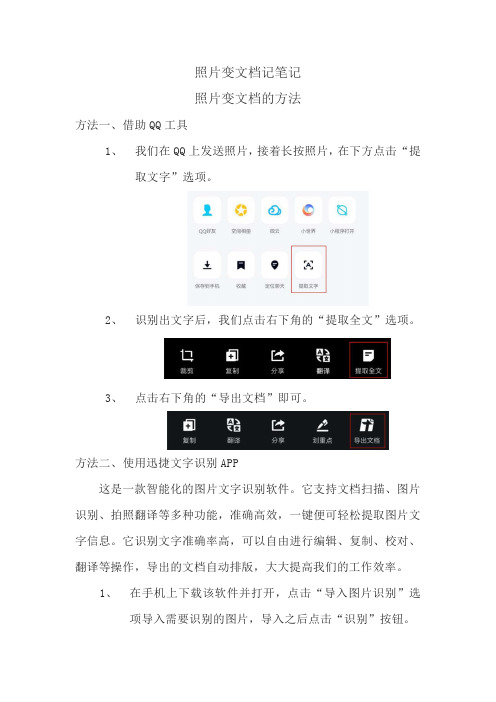
照片变文档记笔记照片变文档的方法方法一、借助QQ工具1、我们在QQ上发送照片,接着长按照片,在下方点击“提取文字”选项。
2、识别出文字后,我们点击右下角的“提取全文”选项。
3、点击右下角的“导出文档”即可。
方法二、使用迅捷文字识别APP这是一款智能化的图片文字识别软件。
它支持文档扫描、图片识别、拍照翻译等多种功能,准确高效,一键便可轻松提取图片文字信息。
它识别文字准确率高,可以自由进行编辑、复制、校对、翻译等操作,导出的文档自动排版,大大提高我们的工作效率。
1、在手机上下载该软件并打开,点击“导入图片识别”选项导入需要识别的图片,导入之后点击“识别”按钮。
2、软件自动识别出文本内容,在下方我们可以进行翻译、排版、复制等操作,点击“导出”按钮导出文档,我们选择“以Word分享”的方式即可。
方法三、使用迅捷文字转语音软件这是一款提供文字语音互转、视频转文字音频,以及可以进行图文识别、智能翻译的语音合成软件。
它提供多种语音类型可以选择,能够准确识别转换,转换速度快,支持格式种类多。
今天我们使用的是“图片文字识别”功能,它能够智能识别图片,读取图片文字,准确率高。
1、打开软件,在左侧菜单栏选择“工具箱”选项,再点击“图片文字识别”功能。
2、点击“添加图片”按钮导入图片或者一键拖拽图片至方框内。
3、识别文字之后,我们点击“复制内容”将文本内容复制粘贴的文档里即可。
方法四、使用掌上识别王1、登录工具打开手机商店,输入上方所说的工具名称获取工具,获取工具后打开工具,点击我的登录工具。
登录进去点击首页的拍照识别文字就可以进行下一个操作啦!2、拍照或者上传图片点击下方蓝色圆点进行拍照或者点击相册导入,把手机里拍好的照片导入到工具中。
如果想要多张照片同时转换,点击多张拍摄或者在导入相片时同时添加多张照片就可以啦!3、识别文字导入后的照片选择识别语言,点击识别或者直接点击自动识别,等待30秒左右,照片中的文字就能自动识别成文字了。
如何将图片文字转换成TXT文本
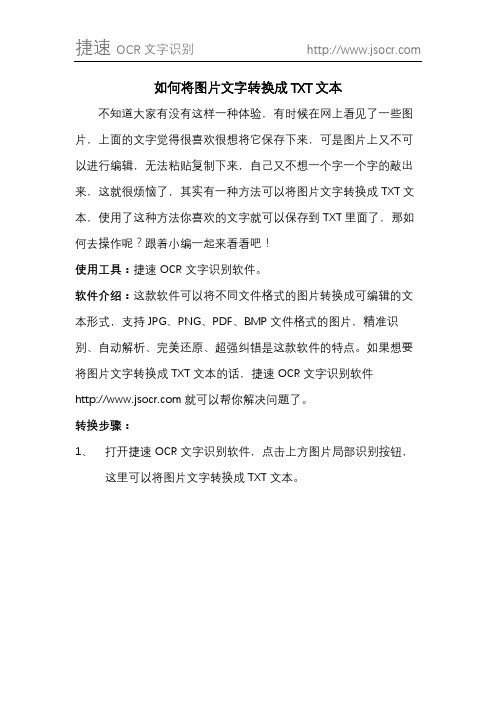
如何将图片文字转换成TXT文本
不知道大家有没有这样一种体验,有时候在网上看见了一些图片,上面的文字觉得很喜欢很想将它保存下来,可是图片上又不可以进行编辑,无法粘贴复制下来,自己又不想一个字一个字的敲出来,这就很烦恼了,其实有一种方法可以将图片文字转换成TXT文本,使用
了这种方法你喜欢的文字就可以保存到TXT里面了,那如何去操作呢?跟着小编一起来看看吧!
使用工具:捷速OCR文字识别软件。
软件介绍:这款软件可以将不同文件格式的图片转换成可编辑的文本形式,支持JPG、PNG、PDF、BMP文件格式的图片,精准识别、自动解析、完美还原、超强纠错是这款软件的特点。
如果想要将图片文字转换成TXT文本的话,捷速OCR文字识别软件
就可以帮你解决问题了。
转换步骤:
1、打开捷速OCR文字识别软件,点击上方图片局部识别按钮,
这里可以将图片文字转换成TXT文本。
2、进入图片局部识别功能页面后,在软件左上方点击添加按钮,
将需要识别转换的图片添加进来。
3、图片下方有一排小工具,每个工具的功能作用都在下图标注好
了,你可以利用这些小工具调整一下你的图片。
4、接下来点击框选识别工具,在图片上框选出想要识别的文字范
围,然后松开鼠标软件就会对你选中区域的内容进行识别了。
5、识别好了就显示在右边方框了,你可以对比一下识别前后的两
张图,觉得识别过后没什么问题了,就可以点击右下角保存为TXT了。
这样整个操作步骤就已经完成了。
图片转化为Word_文档方法
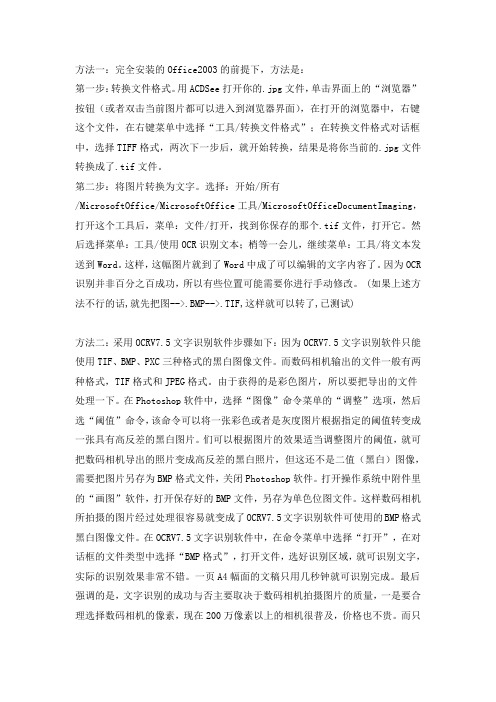
方法一:完全安装的Office2003的前提下,方法是:第一步:转换文件格式。
用ACDSee打开你的.jpg文件,单击界面上的“浏览器”按钮(或者双击当前图片都可以进入到浏览器界面),在打开的浏览器中,右键这个文件,在右键菜单中选择“工具/转换文件格式”;在转换文件格式对话框中,选择TIFF格式,两次下一步后,就开始转换,结果是将你当前的.jpg文件转换成了.tif文件。
第二步:将图片转换为文字。
选择:开始/所有/MicrosoftOffice/MicrosoftOffice工具/MicrosoftOfficeDocumentImaging,打开这个工具后,菜单:文件/打开,找到你保存的那个.tif文件,打开它。
然后选择菜单:工具/使用OCR识别文本;梢等一会儿,继续菜单:工具/将文本发送到Word。
这样,这幅图片就到了Word中成了可以编辑的文字内容了。
因为OCR 识别并非百分之百成功,所以有些位置可能需要你进行手动修改。
(如果上述方法不行的话,就先把图-->.BMP-->.TIF,这样就可以转了,已测试)方法二:采用OCRV7.5文字识别软件步骤如下:因为OCRV7.5文字识别软件只能使用TIF、BMP、PXC三种格式的黑白图像文件。
而数码相机输出的文件一般有两种格式,TIF格式和JPEG格式。
由于获得的是彩色图片,所以要把导出的文件处理一下。
在Photoshop软件中,选择“图像”命令菜单的“调整”选项,然后选“阈值”命令,该命令可以将一张彩色或者是灰度图片根据指定的阈值转变成一张具有高反差的黑白图片。
们可以根据图片的效果适当调整图片的阈值,就可把数码相机导出的照片变成高反差的黑白照片,但这还不是二值(黑白)图像,需要把图片另存为BMP格式文件,关闭Photoshop软件。
打开操作系统中附件里的“画图”软件,打开保存好的BMP文件,另存为单色位图文件。
这样数码相机所拍摄的图片经过处理很容易就变成了OCRV7.5文字识别软件可使用的BMP格式黑白图像文件。
有什么方法可以把JPG图片转TXT
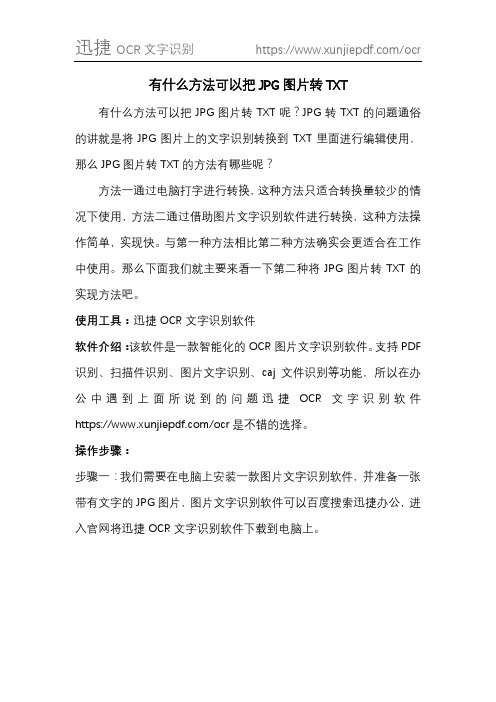
有什么方法可以把JPG图片转TXT有什么方法可以把JPG图片转TXT呢?JPG转TXT的问题通俗的讲就是将JPG图片上的文字识别转换到TXT里面进行编辑使用,那么JPG图片转TXT的方法有哪些呢?方法一通过电脑打字进行转换,这种方法只适合转换量较少的情况下使用,方法二通过借助图片文字识别软件进行转换,这种方法操作简单,实现快。
与第一种方法相比第二种方法确实会更适合在工作中使用。
那么下面我们就主要来看一下第二种将JPG图片转TXT的实现方法吧。
使用工具:迅捷OCR文字识别软件软件介绍:该软件是一款智能化的OCR图片文字识别软件。
支持PDF 识别、扫描件识别、图片文字识别、caj文件识别等功能,所以在办公中遇到上面所说到的问题迅捷OCR文字识别软件https:///ocr是不错的选择。
操作步骤:步骤一:我们需要在电脑上安装一款图片文字识别软件,并准备一张带有文字的JPG图片,图片文字识别软件可以百度搜索迅捷办公,进入官网将迅捷OCR文字识别软件下载到电脑上。
步骤二:软件下载好后,打开该软件会弹出一个添加图片的窗口,点击窗口右上角的退出按钮,退出该窗口。
步骤三:上面的窗口退出后,重新再页面上方的导航栏中选择图片局部识别功能,转入图片局部识别功后,任意点击页面左边的位置就可以将JPG图片添加进来。
步骤四:图片添加进来后,可以修改识别后的文件的输出目录,位置在页面的左下角。
步骤五:上面的修改好后,就可以拖动鼠标建立选区将需要识别转换的文字框选出来了。
步骤六:耐心等待被框选出来的文字识别结束后,就可以点击保存为TXT按钮,查看转换后的TXT文件了。
可以把JPG图片转TXT的方法上面已经为大家做过详细的介绍了,两种方法,大家可以根据需要选择适合自己的方法。
- 1、下载文档前请自行甄别文档内容的完整性,平台不提供额外的编辑、内容补充、找答案等附加服务。
- 2、"仅部分预览"的文档,不可在线预览部分如存在完整性等问题,可反馈申请退款(可完整预览的文档不适用该条件!)。
- 3、如文档侵犯您的权益,请联系客服反馈,我们会尽快为您处理(人工客服工作时间:9:00-18:30)。
把图片转换成文字软件使用方法
图片文字大家现在应该不会陌生,随着拍照设备的普及,手机、相机等等都具有拍照的功能,随时随地我们都可以制作图片文字。
在图片内容具有不可更改的特性,所以很多的图片中文字都让人们非常的头痛,不能够复制使用起来就非常的不方便。
不过现在科技这么发达,有问题第一时间能够得到解决,市面上很多的图片文字识别软件,这类型的软件就专门针对这类型问题出现的,能够将图片文字识别成可以编辑的文字,这样的文字使用起来就方便多了。
今天小编介绍给大家的是使用捷速图片文字识别软件把图片转换成文字软件使用方法。
1、将软件下载并安装好在桌面就会出现快捷方式,双击打开已经下载好的软件,直接进入到操作界面,“读取”按钮可以选择到你需要识别的文件,添加进去之后会在操作界面的窗口显示出文件内容。
2、文件添加成功,选中了需要识别的文字直接点击“识别”按钮,软件会自动进入到识别程序,不需要进行任何操作,瞬间就会出现识别结果在原文件的右手边。
3、最后得到的识别结果根据自身的需求选择保存格式,这里需要保存为word就直接点击word就可以了。
大家会发现上述介绍的方法非常的简单,这是因为软件使用了最先进的识别技术,而且在软件的智能化方面下了很大的功夫,能够在短时间里对文字进行多层次深入的分析。
是一个识别效果好且操作简单的软件,广泛的运用于日常的工作中,很多的公司都将其作为必备的软件,因为越来越多的图片文字出现在我们的日常工作中,使用捷速图片文字识别软件能够大大的提高我们日常的工作效率。
